
갤럭시에서 아이폰으로 갈아타시는 분들이 가장 아쉬워 하는 부분 중 하나가 바로 잠금화면이나 배경화면을 개성있게 꾸미는 일이었을것 같아요 하지만 이번 ios16 업데이트로 보다 더 자신만의 개성을 담은 잠금화면을 꾸미는 것이 가능한 길이 열렸습니다. 그러고 보면 갤럭시는 점점 더 아이폰화 되어지고 아이폰은 점점 더 갤럭시화 되어가는것 같아요. 그만큼 사용자의 요구를 많이 수용하려고 노력한다는 뜻이겠죠^^ 암튼 오늘은 ios16을 맞이하여 아이폰 폰꾸폰꾸 하기 유용한 앱3가지를 주요 특징 위주로 설명하려구 해요

개성있는 폰꾸하기 (feat. topwidget)

심심한걸 못 두고보는 유져라면 반드시 설치해야 하는 폰 꾸미기 필수앱인 top widgets라는 앱입니다. 이 앱은 Chengdu Guluoing Technology Company 라는 중국 개발사에서 출시하였고 ios 16출시 후 북미 무료 앱 순위 1위로 단숨에 치고 올라올 만큼 이번 ios 업데이트의 수혜를 가장 많이 받은 앱이 아닐까 생각합니다. 일부 마니아 시장을 중심으로 선전 중이던 앱을 ios16이 대중화의 길을 열어 주었던 것이지요^^
- 주요 특징 -
움직이는 애니메이션으로
나만의 개성있는 잠금화면을 연출

요론 잠금화면을 한번 설정해 볼까요
잠금화면에 위젯을 설정하기위해서
먼저 topwidget앱을 실행해서
설정하고 싶은 위젯을 저장해 주어야 합니다.

앱으로 들어가면 여러가지 항목이 있는데요
여기서 애니메이션 위젯을 선택합니다.

해당 위젯을 선택하고 저장,
두 번째 위젯도 저장을 하구요

저장을 누르면 메인화면으로 넘어가며
mine이라는 아이콘으로 속! 들어갑니다.
mine아이콘을 클릭해보면 이렇게
저장 리스트가 쭉~~ 나오구여
여기서 이름을 수정 할수도 있어요
잠금화면에서 잠금해제 후
꾸~욱 누르면 잠금화면 사용자화로
넘어 가는건 다들 아시죠? ㅎㅎ

이제 애니메이션 위젯을 설정해 볼까요

위처럼 잠금화면 사용자화를 활성화 한 후
topwidget앱을 선택하여 위젯을 추가,
아까 저장해 놓은 애니메이션을 선택하면 됩니다.
쉽죵^^

이 밖에도 배경화면에 설정하는 위젯,
이미지 자료 등 쓸만한게 많이 보이더라구요

그 중에서도 저는
to-do list나 아이폰의 상태를 한눈에
볼수있는 위와 같은 위젯이
맘에들더라구요
달력 위젯 넣기 (feat. widgetsmith)

아이폰 유져들이 아쉬워하는 부분 중 하나는 달력을 위젯으로 설정하는 정식 루트가 없다는 것일 것입니다.
이러한 고민을 해결해 주는 앱이 바로 widgetsmith라는 앱 입니다. 폰꾸에 조금이라도 관심이 있는 아이폰 유져라면 한번쯤은 들어봤을것입니다. 특히 국내 시장에서 위젯 꾸미기에 가장 많이 언급 되는 앱이 이 앱이더라구요.
달력을 설정하는 것 외에도 여러가지 아기자기 한 디자인의 아이콘과 디자인이 많지만 가장 특징적인 기능인 달력 위젯을 중심으로 앱을 소개 할 까 합니다.


topwidget앱과는 다르게 widgetsmith앱은
앱을 실행하면 바로 지금까지
저장한 위젯의 목록이 나타납니다.
위의 edit을 탭하면 목록을 삭제할 수 있고
아래의 add...를 탭하면 새로운 항목을
추가 할 수 있습니다.
여기서 달력 모양의 위젯을 선택합니다.

셋팅을 눌러서 이름과 url등을 지정해 준 후
위의 사용자화 위젯 설정방법으로
widgetsmith앱을 선택하여
해당 위젯을 설정하면 완료 입니다.

그리고 별표가 있는 위젯은
월정액에 가입해야하니 참고하세요^^
필자가 보기에는
무료 만으로 충분한거 같더라구요
앱 실행 아이콘 설정하기 (feat. ShortFlow)

shortFlow앱은 잠금화면에 바로가기 아이콘(위젯)을 생성하는 앱 입니다.
아이폰에 내장 된 기본 앱이나 단축어 혹은 url을 위젯과 연결하여 잠금화면에서 바로 앱으로 연결 할 수 있도록 하는 편리하고 유용한 앱이지요^^
작은 아이콘 4개 까지 생성이 가능하구요 추가로 생성하려면 따로 비용을 지불하여야 합니다.
근데 어차피 설정 가능한 최대 아이콘 수가 4개 까지이기 때문에 굳이 필요 할 것 같지는 않네요

필자는 일정, 카카오톡, 음악실행, 메모장 실행 순으로
정렬해 보았는데요
앱으로 바로 접근이 가능해서
이게 은근 편하더라구요^^


shortflow앱을 열면 세가지 항목이 보입니다.
프리셋은 기본 내장 앱,
단축어는 설정 된 단축어 위젯
url은 기본 내장 앱이 아니거나
url경로로 바로 연결하는 위젯을
생성하는 항목입니다.
여기서 우리들이 해 볼 것은
바로 url항목입니다.
왜냐하면 기본 내장 된 어플리케이션 보다
설치된 어플리케이션이 훨씬 많기 때문이죠^^
예를 들자면 카카오톡 같은...
몰랐는데 앱에도 고유의 url이 있다고 하더라구요
보통 앱의 이름://의 형태로 입력을 하면 됩니다.
카카오톡의 경우 kakaotalk:// 이렇게요^^

앱의 url을 입력하구요
아이콘을 선택하면 앱 바로가기
위젯 항목이 만들어 집니다.

사용자화 설정에서
shortflow를 선택해 주고
해당 아이콘을 추가해주면 끝~~
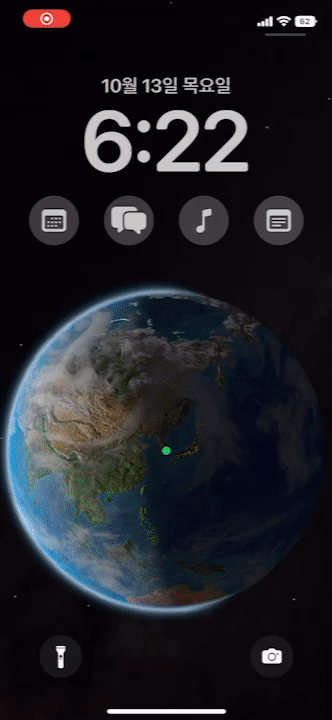
아래는 앱 바로가기 open URL 리스트 입니다.
- 유튜브: youtube://
- 유튜브 뮤직 : youtubemusic://
- 카카오톡:kakaotalk://
- 카카오택시: kakaot://
- 카카오페이: kakaopay://
- 스노우 카메라: snowme://
- 네이버: naversearchapp://
- 네이버메일: navermail://
- 네이버카페: navercafe://
- 네이버캘린더: navercal://
- 네이버밴드: bandapp://
- 네이버페이: naverpayapp://
- 멜론: melonapp://
- 토스: supertoss://
직접 써보니 세가지앱 모두
고유한 특성이 있는 것 같아요
어떤 앱은 폰꾸폰꾸하는데 유용하고
또 어떤 앱은 편리한 아이폰 생활을 하는데
도움을 주기도 하고...
암튼 취향에 따라 선택하셔서
즐건 폰꾸하세요^^
'it_이야기' 카테고리의 다른 글
| 요즘 일잘러는 노션만 한다? SaaS에 대한 모든 것 (0) | 2022.12.01 |
|---|---|
| 애플페이, 11월 30일 현대카드 독점 출시? 우리가 알아야 할 것들 (2) | 2022.11.17 |
| 아이폰14 프로, 다이나믹아일랜드 애니메이션 모음 (2) | 2022.10.04 |
| 아이폰 14 이것만 알아두자! (0) | 2022.09.26 |
| 무료로 pdf파일 편집하기(ezpdf editor 3.0) (0) | 2022.09.01 |




댓글